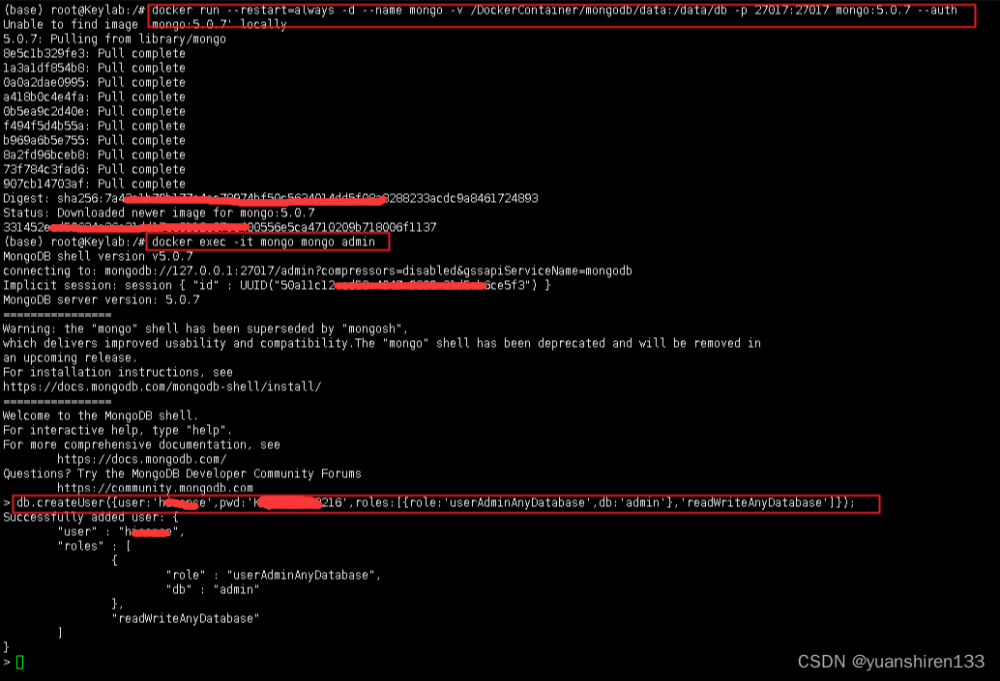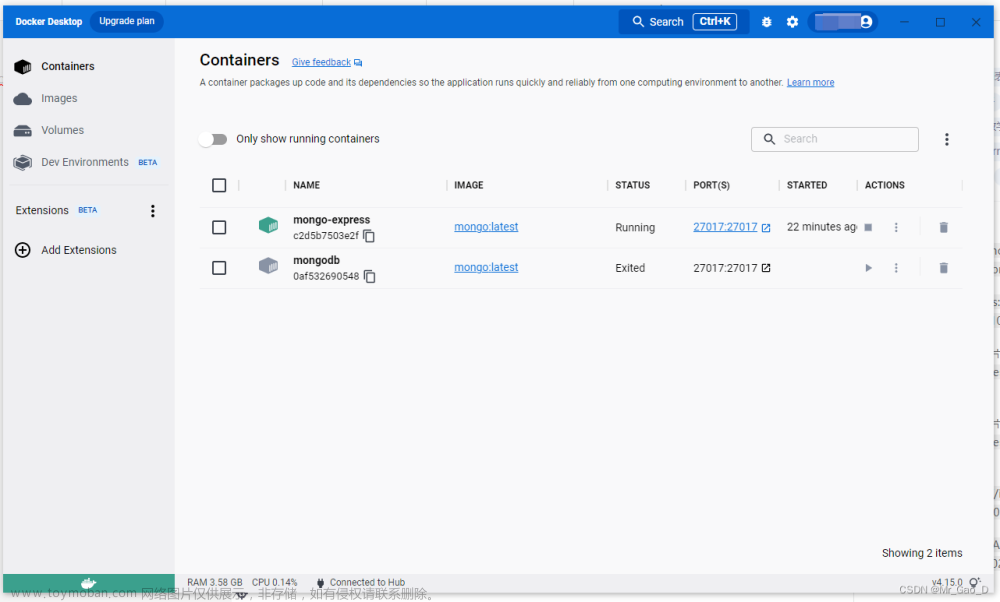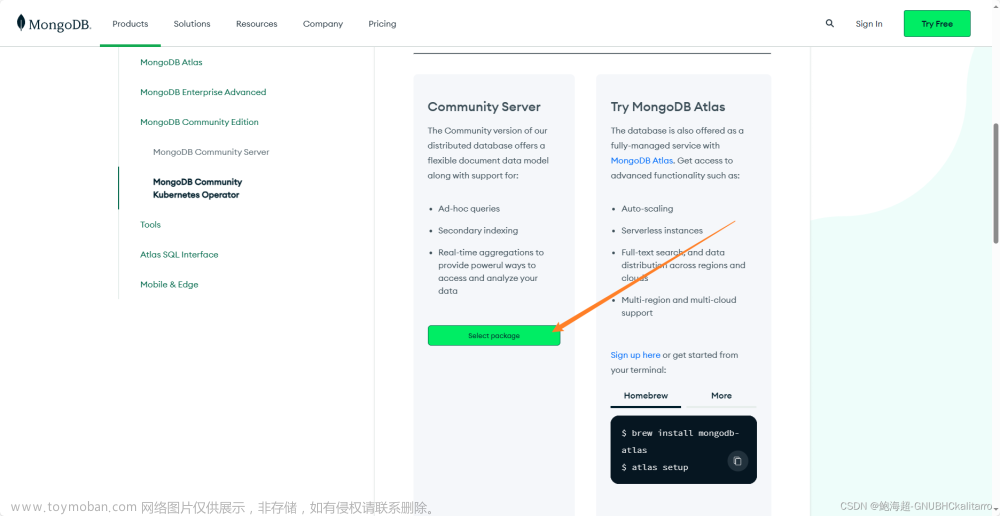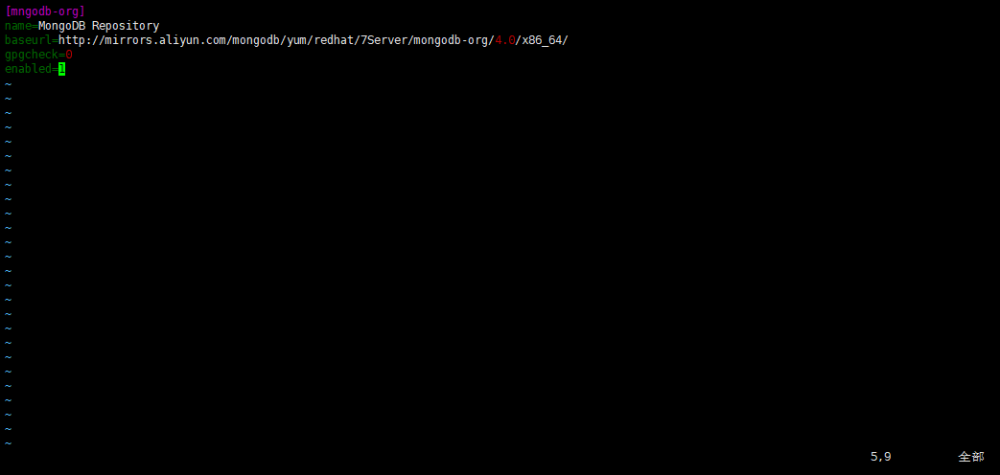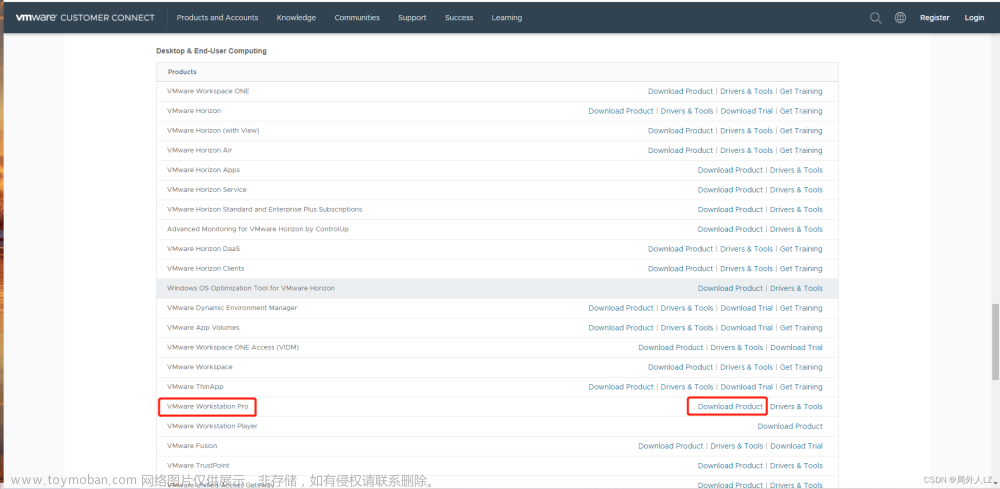一、下载安装
1.1 下载MongoDB
首先,从MongoDB官网下载自己想要使用的版本。
解压缩下载的压缩包重命名为mongodb,将mongodb文件夹复制到/usr/local目录下。
brew tap mongodb/brew
brew install mongodb-community@4.4
1.2 配置环境变量
打开.zshrc 文件,若没有此文件可以创建一个
open ~/.zshrc //打开
touch .zshrc //创建
把 MongoDB 的二进制命令文件目录(安装目录/bin)添加到 PATH 路径中
export PATH=${PATH}:/usr/local/mongodb/bin
编辑完成后保存并退出,然后使用source .zshrc命令使配置立即生效。
1.3 创建日志及数据目录
在 /usr/local/mongodb 目录下新建两个文件夹 data 和 log,用于存储 MongoDB 的数据和日志。
//新建data 和 log文件夹
sudo mkdir -p /usr/local/mongodb/data
sudo mkdir -p /usr/local/mongodb/log
//分配读写权限
sudo chown xzh /usr/local/mongodb/data
sudo chown xzh /usr/local/mongodb/log
其中,xzh为当前的用户名,您需要修改为您自己的系统用户名。接下来,我们需要配置系统环境变量。
1.4 启动MongoDB服务
完成配置后,使用下面的命令来启动 MongoDB 服务。
mongod --dbpath /usr/local/mongodb/data --logpath /usr/local/mongodb/log/mongo.log --fork
参数的说明如下:
- –dbpath 用来设置数据的存放目录
- –logpath 用来设置日志的存放目录
- –fork 用来设置在后台运行
最后,我们使用mongod -version命令来验证 MongoDB 是否安装成功,如果出现类似下面所示的内容,则说明 MongoDB 安装成功。
db version v6.0.4
Build Info: {
"version": "6.0.4",
"gitVersion": "44ff59461c1353638a71e710f385a566bcd2f547",
"modules": [],
"allocator": "system",
"environment": {
"distarch": "x86_64",
"target_arch": "x86_64"
}
}
不过,每次开机都要输入一长串的命令启动 mongodb是十分麻烦的,我们可以使用配置文件的方式来启动。首先,在根目录下新建一个conf文件夹,并新建一个mongod.conf,配置内容如下:
# 数据库路径
dbpath=/usr/local/mongodb/data
# 日志输出文件路径
logpath=/usr/local/mongodb/log/mongo.log
# 错误日志采用追加模式
logappend=true
# 启用日志文件,默认启用
journal=true
# 过滤一些无用的日志信息,若需要调试设置为false
# quite=true
# 端口号 默认为27017
port=27017
# 是否需要校验,测试环境可以关闭,生产环境则需要打开
# auth=true
# 注册服务,这样就可以保证电脑启动服务就可以使用,避免每次关闭后还需要重新启动服务
fork=true
然后,使用配置好的文件进行启动。
mongod --config /usr/local/mongodb/conf/mongo.conf
注意,使用mongod --config启动时,后面跟的是mongo.conf文件的命令。启动成功之后,会输出如下的提示。
about to fork child process, waiting until server is ready for connections.
forked process: 3178
child process started successfully, parent exiting
接着,我们输入mongo命令就可以进入命令行中的编辑区,如下图。
二、可视化工具Studio 3T
通常,直接操作MongoDB体验并不是很友好,所以在实际使用过程中,我们需要安装一些可视化的操作工具,比如Studio 3T。首先,下载Studio 3T。
下载完后直接安装Studio 3T,然后打开并连接MongoDB数据库。
此次连接的是本地的MongoDB,所以Server填写localhost,端口默认为27017。

三、MongoDB常用语法
3.1 基本操作
SQL与MongoDB对比
数据库操作
- 创建数据库:use demo
- 查看数据库:show dbs
- 删除数据库:db.dropDatabase()
集合(表)操作
- 创建集合:db.createCollection(name)
- 查看集合:show collections
- 删除集合:db.collection.drop()
文档操作
- 创建文档:db.collection.insertOne({})、db.collection.insertMany([])
- 查看文档:db.collections.find({})
- 删除文档:db.collection.deleteOne()、db.collection.deleteMany()
- 更新文档:db.collection.update({},{},false,true)
3.2 使用示例
接着,我们使用上文提到的命令来简单的创建一个数据库,并对表中的数据进行CRUD操作。
查看数据库
> show dbs
admin 0.000GB
config 0.000GB
local 0.000GB
创建数据库
> use demo
switched to db demo
创建集合
> db.createCollection("users")
{ "ok" : 1 }
查看集合
> show collections
users
创建空文档
> db.users.insertOne({})
{
"acknowledged" : true,
"insertedId" : ObjectId("62d917201c77c8032f399201")
}
创建文档并添加数据
> db.users.insertOne({userId: 1, userName:'Han Qiao', age: 30, score:300})
{
"acknowledged" : true,
"insertedId" : ObjectId("62d9173f1c77c8032f399202")
}
创建文档并添加多条数据
> db.users.insertMany([{userId: 2, userName:'Jack', age: 40, score:400},{userId: 3, userName:'Henry', age: 50, score:200}])
{
"acknowledged" : true,
"insertedIds" : [
ObjectId("62d917951c77c8032f399203"),
ObjectId("62d917951c77c8032f399204")
]
}
查看文档
> db.users.find()
{ "_id" : ObjectId("62d917201c77c8032f399201") }
{ "_id" : ObjectId("62d9173f1c77c8032f399202"), "userId" : 1, "userName" : "Han Qiao", "age" : 30, "score" : 300 }
{ "_id" : ObjectId("62d917951c77c8032f399203"), "userId" : 2, "userName" : "Jack", "age" : 40, "score" : 400 }
{ "_id" : ObjectId("62d917951c77c8032f399204"), "userId" : 3, "userName" : "Henry", "age" : 50, "score" : 200 }
删除指定文档
> db.users.deleteOne({ "_id" : ObjectId("62d917201c77c8032f399201") })
{ "acknowledged" : true, "deletedCount" : 1 }
> db.users.find()
{ "_id" : ObjectId("62d9173f1c77c8032f399202"), "userId" : 1, "userName" : "Han Qiao", "age" : 30, "score" : 300 }
{ "_id" : ObjectId("62d917951c77c8032f399203"), "userId" : 2, "userName" : "Jack", "age" : 40, "score" : 400 }
{ "_id" : ObjectId("62d917951c77c8032f399204"), "userId" : 3, "userName" : "Henry", "age" : 50, "score" : 200 }
条件查找
> db.users.find({age:{$gt:35}})
{ "_id" : ObjectId("62d917951c77c8032f399203"), "userId" : 2, "userName" : "Jack", "age" : 40, "score" : 400 }
{ "_id" : ObjectId("62d917951c77c8032f399204"), "userId" : 3, "userName" : "Henry", "age" : 50, "score" : 200 }
更新文档,将age大于45的score更新为600文章来源:https://www.toymoban.com/news/detail-593338.html
> db.users.update({age:{$gt:45}},{$set:{score:600}})
WriteResult({ "nMatched" : 1, "nUpserted" : 0, "nModified" : 1 })
> db.users.find()
{ "_id" : ObjectId("62d9173f1c77c8032f399202"), "userId" : 1, "userName" : "Han Qiao", "age" : 30, "score" : 300 }
{ "_id" : ObjectId("62d917951c77c8032f399203"), "userId" : 2, "userName" : "Jack", "age" : 40, "score" : 400 }
{ "_id" : ObjectId("62d917951c77c8032f399204"), "userId" : 3, "userName" : "Henry", "age" : 50, "score" : 600 }
当然,我们也可以打开Studio 3T,使用Studio 3T来对数据进行操作,如下图。 文章来源地址https://www.toymoban.com/news/detail-593338.html
文章来源地址https://www.toymoban.com/news/detail-593338.html
到了这里,关于Mac环境下安装MongoDB数据库的文章就介绍完了。如果您还想了解更多内容,请在右上角搜索TOY模板网以前的文章或继续浏览下面的相关文章,希望大家以后多多支持TOY模板网!